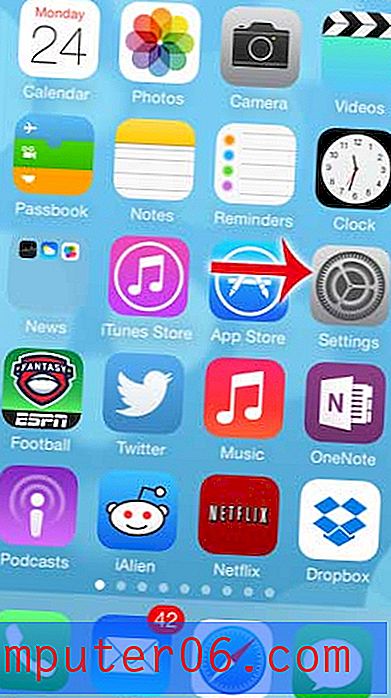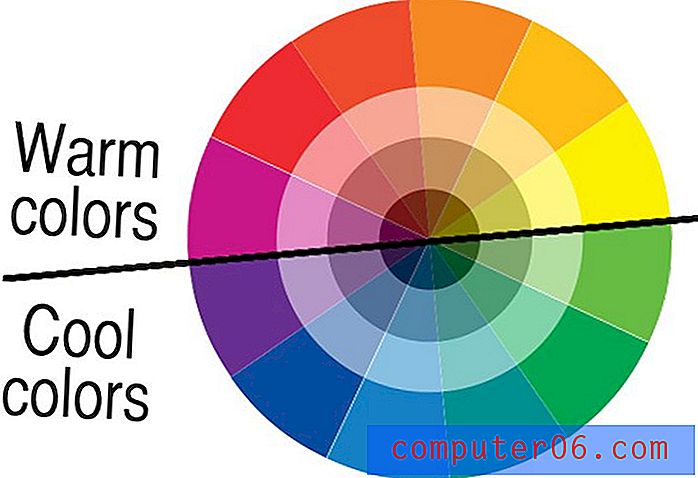Como impedir o Dropbox de usar dados celulares para uploads em um iPhone
As etapas deste artigo mostrarão como alterar uma configuração no aplicativo Dropbox para iPhone, para que ele pare de usar dados de celular para fazer upload de fotos e vídeos.
- Alterar essa configuração impedirá o aplicativo Dropbox para iPhone de enviar vídeos ou fotos se você estiver conectado a uma rede celular.
- Você ainda poderá enviar fotos e vídeos se estiver conectado a uma rede Wi-Fi.
- Existem várias outras opções neste menu que permitem controlar o comportamento de carregamento do aplicativo Dropbox.
- Abra o aplicativo Dropbox .
- Escolha a opção Conta no canto inferior direito da tela.
- Selecione a opção Uploads da câmera .
- Toque no botão à direita de Usar dados celulares para desativá-lo.
Um dos melhores motivos para ter o aplicativo Dropbox no seu iPhone é facilitar a obtenção de fotos e vídeos para outros dispositivos e computadores.
O aplicativo Dropbox permite centralizar seus arquivos para que eles possam ser acessados de qualquer outro dispositivo com um aplicativo Dropbox ou um navegador da Web.
Mas os arquivos de imagem e vídeo podem ser bastante grandes, e o upload desses arquivos em uma rede celular pode consumir muitos dados.
Se você puder esperar até ter uma conexão Wi-Fi para fazer o upload de seus arquivos, poderá salvar seus dados para outras atividades em que isso possa ser mais útil.
Nosso guia abaixo mostra como parar o aplicativo Dropbox de usar dados de celular para fazer upload de seus arquivos.
Como impedir que o Dropbox use dados celulares para fazer upload de arquivos do seu iPhone
As etapas deste artigo foram executadas em um iPhone 11 no iOS 13.3.1. Estou usando a versão mais atual do aplicativo Dropbox disponível quando este artigo foi escrito.
Etapa 1: abra o aplicativo Dropbox .

Etapa 2: selecione a guia Conta no canto inferior direito da tela.
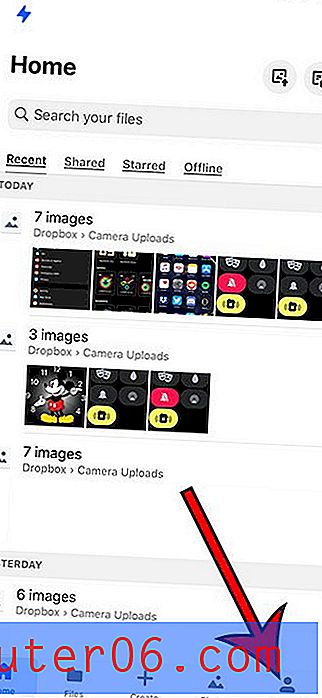
Etapa 3: Escolha o item Uploads da câmera no menu.
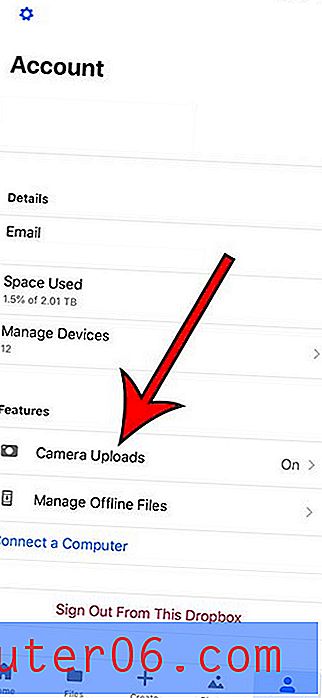
Etapa 4: toque no botão à direita de Usar dados celulares para desativá-lo. Eu o desliguei na figura abaixo.
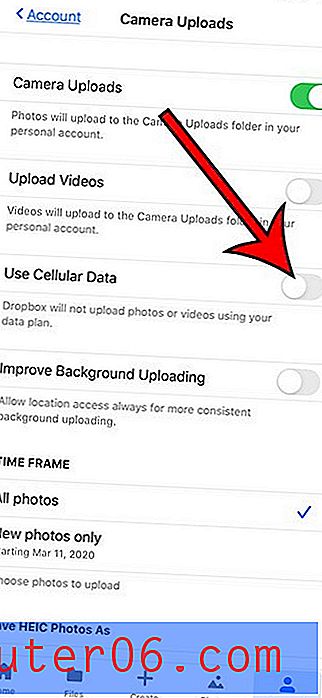
Descubra como ativar o upload de vídeos no aplicativo Dropbox para que você também possa enviar vídeos junto com fotos.